Outlook'daki Hava Durumu Çubuğu'nda bir konum nasıl eklenir, değiştirilir veya silinir?
Aşağıdaki ekran görüntüsünde gösterildiği gibi, Outlook 2013'ten beri takvimlerin üzerinde bir Hava Durumu Çubuğu eklendiğini fark etmiş olabilirsiniz. Peki, hava durumlarını tahmin etmek için daha fazla konum veya şehir eklemek mümkün mü? Ya tahmin edilen şehirleri değiştirmek veya silmek? İşte bu makale, Outlook'ta bunları çözmek için size adım adım detaylı bilgiler sunacak.

Outlook'daki Hava Durumu Çubuğu'na yeni bir tahmin şehri/konumu ekleme
Outlook'daki Hava Durumu Çubuğu'ndaki tahmin şehri/konumunu değiştirme
Outlook'daki Hava Durumu Çubuğu'ndan bir tahmin şehri/konumunu silme
Outlook'daki Hava Durumu Çubuğu'na yeni bir tahmin şehri/konumu ekleme
Outlook'daki Hava Durumu Çubuğu'na yeni bir tahmin konumu/şehri eklemek için lütfen şu adımları izleyin:
1. Takvim görünümünde, Gezinti Bölmesi'nde herhangi bir takvimi seçin ve Görünüm > Görünümü Değiştir > Takvim veya Önizleme'ye tıklayın. Ekran görüntüsüne bakın:

Not: Hava Durumu Çubuğu, takvimlerin Liste görünümünde ve Etkin görünümünde görünmez.
2. Mevcut tahmin şehrinin yanındaki oku tıklayın ve açılır listeden Konum Ekle'yi seçin. Ekran görüntüsüne bakın:

3. Şimdi orijinal tahmin şehri bir metin kutusuyla değiştirildi, lütfen yeni şehri metin kutusuna yazın ve Enter tuşuna basın, en sonunda açılır listeden uygun şehri seçin. Ekran görüntüsüne bakın:

Şimdiye kadar, Hava Durumu Çubuğu'na yeni bir tahmin şehri/konumu eklemiş oldunuz.
Outlook'ta hızlıca yinelenen e-postaları arayın ve silin
Kutools for Outlook’ın Yinelenen E-postalar özelliğiyle, birden fazla posta klasöründen hızlıca bulabilir ve silebilir veya seçilenlerden tüm yinelenenleri iki tıklamayla silebilirsiniz.

Outlook'daki Hava Durumu Çubuğu'ndaki tahmin şehri/konumunu değiştirme
Hava Durumu Çubuğu'ndaki tahmin şehri/konumunu değiştirmek için, orijinal tahmin şehrinin yanındaki oku tıklayın ve ardından açılır listeden yeni birini seçin.
Outlook'daki Hava Durumu Çubuğu'ndan bir tahmin şehri/konumunu silme
Hava Durumu Çubuğu'ndan bir tahmin şehri/konumunu silmek için, tahmin şehrinin yanındaki oku tıklayın, fareyi açılır listede kaldırmak istediğiniz şehrin üzerine getirin ve ardından arkasındaki kapat simgesine tıklayın. Ekran görüntüsüne bakın:
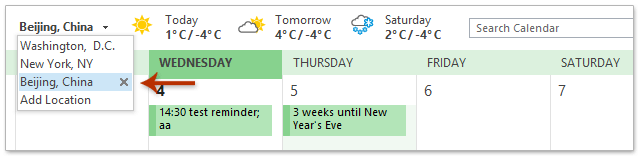
Notlar:
(1) Hava Durumu Çubuğu, Outlook 2013'ten itibaren yeni bir özelliktir.
(2) Hava Durumu Çubuğu yalnızca Takvim görünümünde ya da Önizleme görünümünde gösterilir ve görünümleri şu şekilde etkinleştirebilirsiniz: Görünüm > Görünümü Değiştir > Takvim veya Önizleme bir takvim klasöründe.
İlgili Makaleler
Outlook'ta hava sıcaklığı birimini Celsius/Fahrenheit olarak değiştirme
Outlook takvimlerinin üzerindeki Hava Durumu Çubuğu'nu gösterme veya gizleme
En İyi Ofis Verimlilik Araçları
Son Dakika: Kutools for Outlook Ücretsiz Sürümünü Sunmaya Başladı!
Yepyeni Kutools for Outlook ile100'den fazla etkileyici özelliği deneyimleyin! Şimdi indir!
📧 E-posta Otomasyonu: Otomatik Yanıt (POP ve IMAP için kullanılabilir) / E-posta Gönderimini Zamanla / E-posta Gönderirken Kurala Göre Otomatik CC/BCC / Gelişmiş Kurallar ile Otomatik Yönlendirme / Selamlama Ekle / Çoklu Alıcılı E-postaları Otomatik Olarak Bireysel Mesajlara Böl...
📨 E-posta Yönetimi: E-postayı Geri Çağır / Konu veya diğer kriterlere göre dolandırıcılık amaçlı e-postaları engelle / Yinelenen e-postaları sil / Gelişmiş Arama / Klasörleri Düzenle...
📁 Ekler Pro: Toplu Kaydet / Toplu Ayır / Toplu Sıkıştır / Otomatik Kaydet / Otomatik Ayır / Otomatik Sıkıştır...
🌟 Arayüz Büyüsü: 😊 Daha Fazla Şık ve Eğlenceli Emoji / Önemli e-postalar geldiğinde uyarı / Outlook'u kapatmak yerine küçült...
👍 Tek Tıkla Harikalar: Tümüne Eklerle Yanıtla / Kimlik Avı E-postalarına Karşı Koruma / 🕘 Gönderenin Saat Dilimini Göster...
👩🏼🤝👩🏻 Kişiler & Takvim: Seçilen E-postalardan Toplu Kişi Ekle / Bir Kişi Grubunu Bireysel Gruplara Böl / Doğum günü hatırlatıcısını kaldır...
Kutools'u tercih ettiğiniz dilde kullanın – İngilizce, İspanyolca, Almanca, Fransızca, Çince ve40'tan fazla başka dili destekler!


🚀 Tek Tıkla İndir — Tüm Ofis Eklentilerini Edinin
Şiddetle Tavsiye Edilen: Kutools for Office (5'i1 arada)
Tek tıkla beş kurulum paketini birden indirin — Kutools for Excel, Outlook, Word, PowerPoint ve Office Tab Pro. Şimdi indir!
- ✅ Tek tık kolaylığı: Beş kurulum paketinin hepsini tek seferde indirin.
- 🚀 Her türlü Ofis görevi için hazır: İhtiyacınız olan eklentileri istediğiniz zaman yükleyin.
- 🧰 Dahil olanlar: Kutools for Excel / Kutools for Outlook / Kutools for Word / Office Tab Pro / Kutools for PowerPoint